Większość z nas korzysta z poczty elektronicznej (email). Robimy to zarówno na komputerach jak i na urządzeniach przenośnych takich jak smartphone i tablet. Sytuacja jest bardzo prosta jeśli mamy konto na Gmail i telefon z Androidem – wtedy najczęściej domyślnie mamy zainstalowaną aplikację pocztową Gmail, do której musimy się tylko zalogować przy pomocy danych naszego konta Google. Co zrobić natomiast jeśli korzystamy z innego serwisu pocztowego, mamy inny adres służbowy lub chcemy skorzystać z klienta pocztowego takiego jak Microsoft Outlook, Mozilla Thunderbird czy The Bat (Ten ostatni był kiedyś płatny). O tym jak skonfigurować klienta pocztowego napiszę w tym tekście.
POP, IMAP, SMTP – Czy on mnie czasem nie obraża…?
Zacznijmy od definicji. Czym są te dziwne skróty przywołane powyżej? Ogólnie rzecz biorąc dwa pierwsze to protokoły poczty elektronicznej dot. poczty przychodzącej. SMTP dotyczy natomiast poczty wysyłanej.
O ile w wypadku poczty wysyłanej póki co dominuje SMTP o tyle w wypadku tego jak otrzymujemy listy mamy do wyboru jedną z dwóch opcji POP3 lub IMAP i teraz troszkę o nich.
POP3
Protokół POP3 (Post Office Protocol 3) to opcja przeznaczona do pracy „offline”. Połączenie z Internetem ma miejsce w dwóch momentach. Po pierwsze kiedy sprawdzamy pocztę czyli de facto pobieramy wiadomości z serwera. Następnie możemy pracować nad odpowiedziami na wiadomości nie będąc podłączonymi do sieci. Drugie połączenie z Internetem następuje gdy chcemy wysłać gotowe odpowiedzi. Jest to zatem opcja dla tych, którzy mają ograniczony czasowo pakiet internetowy, przez który ściągają pocztę. Mówi się też o tym, że jeśli z konta będzie korzystał jeden użytkownik – nie będzie to konto współdzielone przez kilka osób to należy wybrać właśnie metodę POP3 – przy domyślnym ustawieniu kopie maili nie zostają na serwerze, a to może doprowadzić do utraty części korespondencji przez inne urządzenia. Kolejnym minusem POP są bardzo duże listy, które chcemy usunąć – musimy je najpierw pobrać a to może zająć czas.
IMAP
Inaczej działa IMAP, który potrzebuje stałego połączenia z Internetem. Pobierając pocztę przez ten protokół pobieramy jedynie nagłówki wiadomości. Aby zobaczyć ich treść i załączniki pobierane są w momencie otwarcia listu. Co za tym idzie jest to doskonały sposób korzystania z adresów przez wielu użytkowników Oczywiście jeśli pozostawiamy wiadomości na serwerze (domyślna opcja usuwa pocztę).
Reasumując jeśli masz ograniczony czasowo dostęp do Sieci i będziesz korzystał z poczty sam – wybierz POP, natomiast w wypadku stałego dostępu do Internetu (przez kabel lub Wi-Fi) lepsza będzie konfiguracja IMAP.
Jak skonfigurować klienta pocztowego krok po kroku.
Teraz przejdziemy do clue programu, czyli do konfiguracji klienta pocztowego. W moim wypadku będzie to przeniesienie konta Gmail do Outlook’a na Mac. Jednak zasada działań jest analogiczna dla systemów Windows. Podam też adresy do innych popularnych w Polsce usług pocztowych. ( Kliknięcie w obrazek spowoduję jego powiększenie)
1. Zaloguj się i zmień ustawienia na poczcie (na stronie WWW)
Pierwszy krok to zalogowanie się na poczcie Gmail z poziomu przeglądarki. Po zalogowaniu przechodzimy do opcji i klikamy na ustawienia .
Następnie przechodzimy do zakładki przekierowanie POP/IMAP.
Odblokowujemy wszystko jak na ilustracji poniżej.
Następnie nie wylogowując się przechodzimy pod adres https://myaccount.google.com/lesssecureapps i zezwalamy na dostęp dla mniej bezpiecznych aplikacji (Za taka Google uważa Outlook).
Teraz możemy przejść do kroku drugiego.
2. Konfiguracja Outlooka
Jeśli pierwszy raz uruchamiamy Outlook pojawi nam się ekran konfiguracji konta. Jeśli otwieraliśmy już go wcześniej to otworzy nam się puste okienko programu. Na górnym pasku klikamy w Narzędzia i przechodzimy do zakładki Konta.
Następnie klikamy konto email i wprowadzamy adres email i hasło – możemy dalej skonfigurować konto ręcznie lub automatycznie w tym wypadku chcę pokazać jak wygląda ręczna konfiguracja.
Wybrałem metodę IMAP jako, że mój Mac jest podłączony pod Wi-Fi. Teraz trzeba wpisać serwery poczty przychodzącej i wychodzącej. W moim wypadku są to serwery imap.gmail.com i smtp.gmail.com z portami odpowiednio 993(poczta przychodząca) i 465 ( poczta wychodząca). Ważne w tym momencie ustawiamy też czy korzystamy z szyfrowania SSL czy też nie.
Oto lista adresów serwerów i porty dla popularnych w Polsce portali, gdzie możemy założy pocztę elektroniczną.
Gmail :
POP3: pop.gmail.com Port: 995
IMAP: imap.gmail.com Port: 993 SSL : TAK
SMTP: smtp.gmail.com Port 465(SSL) ub 587(TLS/STARTTLS) Wymaga uwierzytelniania: TAK.
Wirtualna Polska
POP3: pop3.wp.pl Port 995 SSL
IMAP: imap.wp.pl Port 993 SSL
SMTP: smtp.wp.pl Port 465 SSL
Onet.pl
POP3: pop3.poczta.onet.pl Port 110/ 995 dla SSL
IMAP: imap.poczta.onet.pl Port 143/993 dla SSL
SMTP: smtp.poczta.onet.pl Port 587/465 dla SSL
O2 (tlen.pl)
POP3: poczta.o2.pl Port 995 SSL
IMAP: poczta.o2.pl Port 993 SSL
SMTP: poczta.o2.pl Port 465 SSL
Następnie klikamy dodaj konto. I Gotowe. Możemy stworzyć też nową wiadomość i zobaczyć czy do siebie i zobaczyć czy ją otrzymamy.
Podsumowanie
I tak z grubsza wygląda konfiguracja klienta pocztowego. Podobnie odbywa się ona w wypadku każdego klienta z tych o których wspomniałem we wstępie, jak również aplikacji telefonicznych innych niż ta dostarczana przez Google. Aby być w 100 proc. dokładnym należy wspomnieć, że jeśli korzystacie z Gmaila i macie przeglądarkę Chrome to możecie podobnie jak w wypadku smartphoneów z Androidem korzystać z poczty nawet jeśli jesteście offline – w sensie przygotowania odpowiedzi na maile etc. Wtyczkę Gmail Offline dla Chrome znajdziecie tutaj.. Jeśli jednak używacie poczty innego dostawcy to mam nadzieję, że powyższy poradnik pomoże wam skonfigurować waszego klienta pocztowego. Jeśli będziecie mieli jakieś pytania to piszcie je w komentarzach.



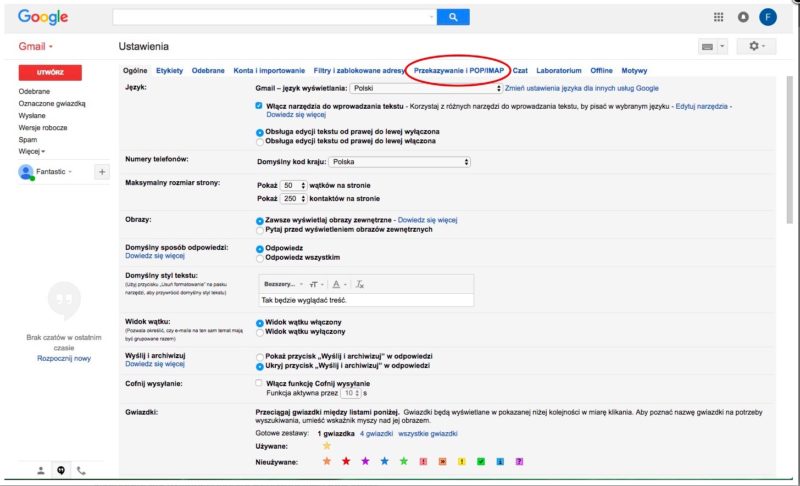







Czy to zezwolenie na mniej bezpieczne aplikacje ma być zostawione na włączonym czy włączone tylko na czas konfiguracji?
Dzień dobry,
To zezwolenie ma pozostać włączone. Google widzi część programów jako mniej bezpieczne nawet, jeśli posiadają jakieś zabezpieczenia ich twórców. W takim wypadku Google może blokować te programy, jeśli ta zgoda nie będzie aktywna.
Pozdrawiam
Ł.
od jakiegoś czasu korzystam z outlooka, na którym mam skonfigurowaną pocztę gmail. poczta jest skonfigurowana w opcji IMAP czy mogę ją zmienić na POP? outlook wyświetla mi komunikat, że jest błąd i nie może zapisać zmian, choć robię wszystko tak jak w opisanej przez was instrukcji???
Cześć Wiolu,
Generalnie powinno się dać zmienić. W sensie usunąć starą skrzynkę z Outlooka i wgrać nową. Jeśli tak to zrobisz to zasadniczo nie powinno być problemu. Upewnij się proszę, że program nie zaczytuje Ci z Pamięci innego serwera poczty przychodzącej (POP: 995; Imap: 993). Może nie zaznaczyłaś korzystania z mniej bezpiecznych programów – za takie Google uważa Outlook- to też może stanowić źródło problemu. Napisz proszę czy się udało.
Pozdrawiam
Ł.
Witam.
Mam problem z gmail, outlook ściąga mi wiadomości za każdym razem gdy się loguję, problem polega też na tym że ściąga wiadomości do jakiejś daty np. 9.09.2019 nowszych nie ściąga.
Witaj Sławku,
Dzięki za pytanie. Być może problem tkwi w poczcie gmail. Gdzieś czytałem, że mogą być problemy z synchronizacją na linii Gmail-Outlook. Polecam zajrzeć w kilka pierwszych linków tutaj.
Pozdrawiam
Łukasz
Witam.
Mam Outlooka skonfigurowanego z gmail, problem polega na tym iż przy każdym logowaniu wiadomości ściągają się jeszcze raz. Drugi problem jest taki iż nowe wiadomości nie ściągają się w ogóle albo ich nie widzę.
Będę wdzięczny za pomoc.
pozdrawiam
Sławek
Cześć Sławek,
Ciężko mi Ci pomóc bo nie wiem jak masz skonfigurowanego gmaila i outlooka. Może znajdziesz tutaj rozwiązanie swojego poblemu.
Pozdrawiam
Łukasz
jak ustawić gmaila jako konto domyślne na google chrom
Cześć Jacek,
Doprecyzuj proszę o co Ci chodzi. Generalnie jeśli chodzi Ci o logowanie się do przeglądarki i synchronizację – to musisz się kliknąć na obrazek człowieczka w prawym górnym rogu i tam zalogować się na swojego gmaila. Alternatywnie można to zrobić w sekcji osoby w ustawieniach. Jeśli chodzi Ci natomiast o to, żeby Twoje konto gmail logowało się automatycznie no to powinieneś wejść na gmail.com i zalogować się. Po korzystaniu zamknij kartę przeglądarki nie wylogowując się wcześniej. W ten sposób jeśli w Przeglądarce Chrome wejdziesz na gmail. com to domyślnie odpali Ci Twoją skrzynkę.
Mam nadzieję, że o to chodziło i że pomogłem choć trochę.
Pozdrawiam
Łukasz
Witam, a czy mogę w Gmailu skonfigurować inne konta ale nie przy użyciu pop3 tylko imap ?
Czyli chce oprócz emaila gmail miec 2-3 inne skrzynki ale po imapie?
Czy tak da rade ?
Cześć Bartek,
Dzięki za pytanie. Jeśli masz je podpięte pod swoją skrzynkę na Gmailu – w sensie w zakładce konta i importowanie. to wydaje mi się, że nie ma takiej opcji, bo mamy do wyboru jedną opcję przekazywania poczty POP3 lub IMAP (przynajmniej ja nie znalazłem rozwiązania pozwalającego na rozwiązanie Twojego Problemu).
Jeśli chodzi o maile firmowe to możesz spróbować skonfigurować maile w G-Suite, ale osobiście nigdy tego nie robiłem.
Miłego dnia,
Łukasz
Mam tę samą pocztę na 2-ch kompach – w biurze i domu. Na oba dostaję te same wiadomości. Ale…. Jak odczytuję wiadomości w biurze to te same wiadomości znikają z komputera domowego. I cały czas mam pustą skrzynkę odbiorczą. Co zrobić, żeby zachować te maile na obu komputerach ??
Cześć Pierre,
Proponuję sprawdzić ustawienia na Poczcie w przeglądarce i w klientach pocztowych na obu komputerach. Prawdopodobnie masz w którymś miejscu zaznaczoną opcję pobierania poczty i usuwania jej z serwera. W takim wypadku może się zdarzyć sytuacja o której mówisz. Obstawiałbym, że robi to komputer w pracy. Jeśli używasz protokołu IMAP na komputerze domowym, a komputer w pracy ściąga Ci skrzynkę odbiorczą i kasuje ją z serwera, to na domowym komputerze będzie ona pusta. Rozwiązaniem będzie zmiana tej opcji na ” przy pobieraniu pozostaw kopię poczty na serwerze”, lub coś podobnego. Wtedy skrzynka powinna być widoczna w obu miejscach.
Mam nadzieję, że pomogłem
Łukasz